win10打开另一个桌面 win10如何快速切换桌面
更新时间:2024-04-03 15:03:38作者:xiaoliu
在使用Windows 10操作系统时,有时候我们可能会需要打开另一个桌面来进行多任务处理或者提高工作效率,而快速切换桌面也是很重要的操作技巧之一。在Win10中,通过简单的快捷键组合或者鼠标操作,就能轻松实现在不同桌面之间的切换,让我们的工作变得更加高效和便捷。接下来让我们一起来探究Win10打开另一个桌面和快速切换桌面的方法吧。
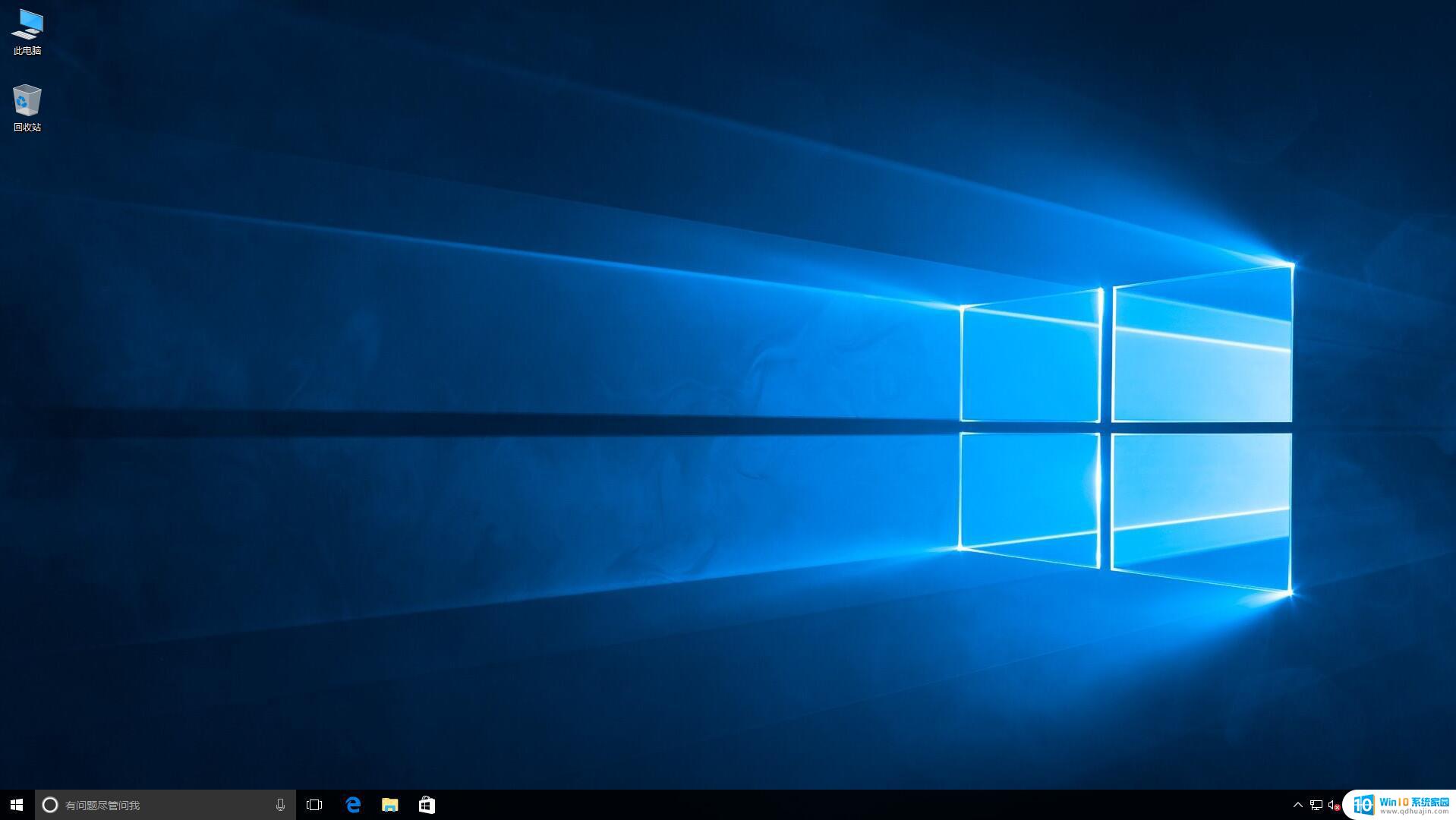
1、使用组合键,同时按下【Windows徽标键】+【Ctrl】键加上【左右方向键】。就可以切换不用的桌面;
2、同样是按下【Windows徽标键】+【Ctrl】+【D】就可以新建一个虚拟桌面;
3、切换到要删除的桌面后按快捷键【Windows徽标键】+【Ctrl】+【F4】,就可以将当前的桌面删除掉;
4、按【Alt】+【Tab】组合键可以切换桌面,但默认是【仅限我正在使用的桌面】。进入【设置】-【多任务】选项中可以将其修改为【所有桌面】,就可以在虚拟桌面间进行切换。
以上就是win10打开另一个桌面的全部内容,如果有任何疑问,用户可以根据小编的方法来操作,希望能够帮助到大家。
win10打开另一个桌面 win10如何快速切换桌面相关教程
热门推荐
win10系统教程推荐
- 1 电脑怎么定时锁屏 win10自动锁屏在哪里设置
- 2 怎么把桌面文件夹存到d盘 Win10系统如何将桌面文件保存到D盘
- 3 电脑休屏怎么设置才能设置不休眠 win10怎么取消电脑休眠设置
- 4 怎么调出独立显卡 Win10独立显卡和集成显卡如何自动切换
- 5 win10如何关闭软件自启动 win10如何取消自启动程序
- 6 戴尔笔记本连蓝牙耳机怎么连 win10电脑蓝牙耳机连接教程
- 7 windows10关闭触摸板 win10系统如何关闭笔记本触摸板
- 8 如何查看笔记本电脑运行内存 Win10怎么样检查笔记本电脑内存的容量
- 9 各个盘在c盘的数据位置 Win10 C盘哪些文件可以安全删除
- 10 虚拟windows桌面 win10如何使用虚拟桌面
win10系统推荐
- 1 萝卜家园ghost win10 64位家庭版镜像下载v2023.04
- 2 技术员联盟ghost win10 32位旗舰安装版下载v2023.04
- 3 深度技术ghost win10 64位官方免激活版下载v2023.04
- 4 番茄花园ghost win10 32位稳定安全版本下载v2023.04
- 5 戴尔笔记本ghost win10 64位原版精简版下载v2023.04
- 6 深度极速ghost win10 64位永久激活正式版下载v2023.04
- 7 惠普笔记本ghost win10 64位稳定家庭版下载v2023.04
- 8 电脑公司ghost win10 32位稳定原版下载v2023.04
- 9 番茄花园ghost win10 64位官方正式版下载v2023.04
- 10 风林火山ghost win10 64位免费专业版下载v2023.04